 Dopo aver collegato la tua chiavetta USB al computer, ti trovi di fronte a un messaggio che afferma che deve essere formattata prima di poterla utilizzare. Questo ti sorprenderà, dal momento che hai utilizzato la pendrive normalmente fino a questo momento. Quindi, cos’è cambiato e cosa dovresti fare?
Dopo aver collegato la tua chiavetta USB al computer, ti trovi di fronte a un messaggio che afferma che deve essere formattata prima di poterla utilizzare. Questo ti sorprenderà, dal momento che hai utilizzato la pendrive normalmente fino a questo momento. Quindi, cos’è cambiato e cosa dovresti fare?
In questo articolo, discuteremo il motivo per cui appare questo messaggio e come recuperare i dati da una chiavetta USB che necessita di essere formattata in modo da non dover perdere tutto.
Perché il tuo computer suggerisce di formattare la tua USB
Questo messaggio appare quando il file system della tua chiavetta USB è stato corrotto o danneggiato a tal punto da non essere più leggibile dal tuo sistema. Di conseguenza, Windows automaticamente indica che la USB deve essere formattata per poterla riparare. I problemi elencati di seguito possono scatenare la richiesta di formattazione della chiavetta USB.
| Problema | Descrizione |
| 📁 Corruzione del file system | Se il file system della tua chiavetta USB diventa corrotto, Windows non saprà come navigarlo e accedere ai tuoi dati. Pertanto, suggerirà di formattarla per ripararla. |
| ❌ Problema di compatibilità | Le unità USB che utilizzano un file system non supportato dal tuo sistema operativo causeranno il suggerimento del sistema operativo di formattare il dispositivo. |
| 💥 Danno fisico | Un danno fisico che ha causato danni ai componenti interni può comportare comportamenti anomali della chiavetta USB, come la richiesta di essere formattata. |
| 🗃️ File system mancante | Se la tua unità USB non è formattata con un file system, il tuo sistema operativo suggerirà di formattare l’USB con un file system funzionante per permettere la scrittura dei dati. |
Il problema è che formattando la tua chiavetta USB cancellerai tutto ciò che contiene. Pertanto, prima di formattarla, dovresti prima recuperare i tuoi dati dalla chiavetta USB. La prossima sezione discuterà di ciò che devi fare per recuperare i dati da una chiavetta USB che necessita di essere formattata.
Come recuperare file da una chiavetta USB che necessita di essere formattata
A USB drive that says it needs to be formatted will still have your data on it. Before you can use it, however, you must recover it. Even though Windows wants to format the USB drive, you can move past this message and retrieve your data using the data recovery tool Disk Drill. It will scan your flash drive for recoverable data, then give you the option to either pick and choose what data to recover, or to recover it all.
Le istruzioni seguenti ti forniranno una comprensione di come recuperare file da una chiavetta USB che deve essere formattata.
- Collega il tuo USB al computer. Quando ti viene chiesto di formattare l’unità, clicca Annulla invece.
- Scarica e installa Disk Drill sul tuo computer. Aprilo quando sei pronto.
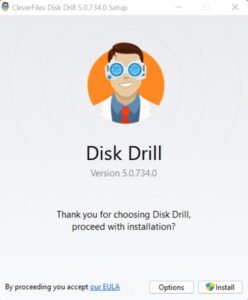
- Seleziona la tua chiavetta USB dall’elenco dei dispositivi, poi clicca Cerca dati persi.
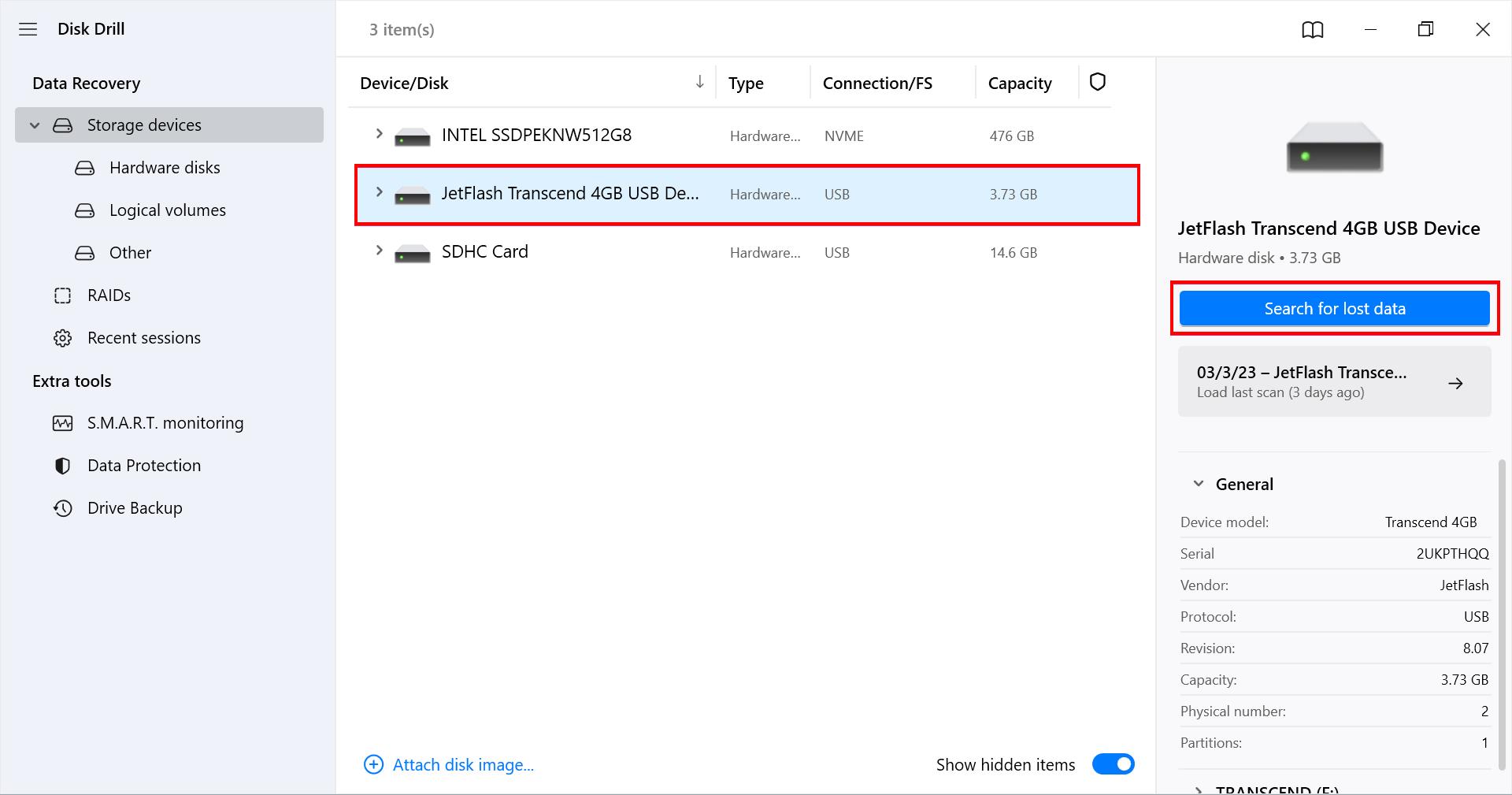
- Clicca Esamina gli elementi trovati una volta che Disk Drill ha terminato la scansione della tua chiavetta USB.
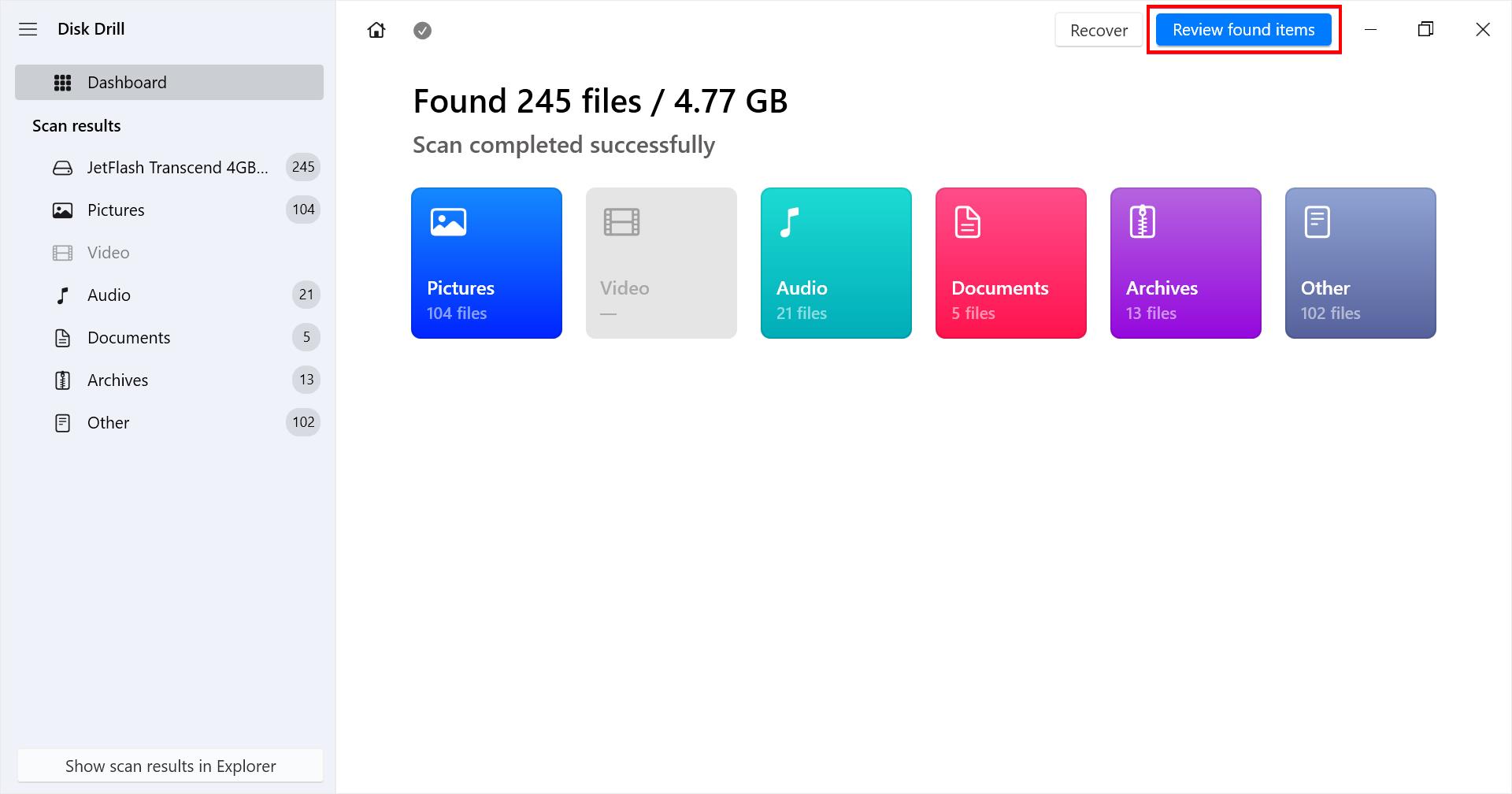
- Seleziona i file che vuoi recuperare. Prendi nota della tua percentuale di successo usando la colonna Probabilità di recupero, e anteprima i file necessari facendo doppio clic su di essi. Quando sei pronto, clicca Recupera.
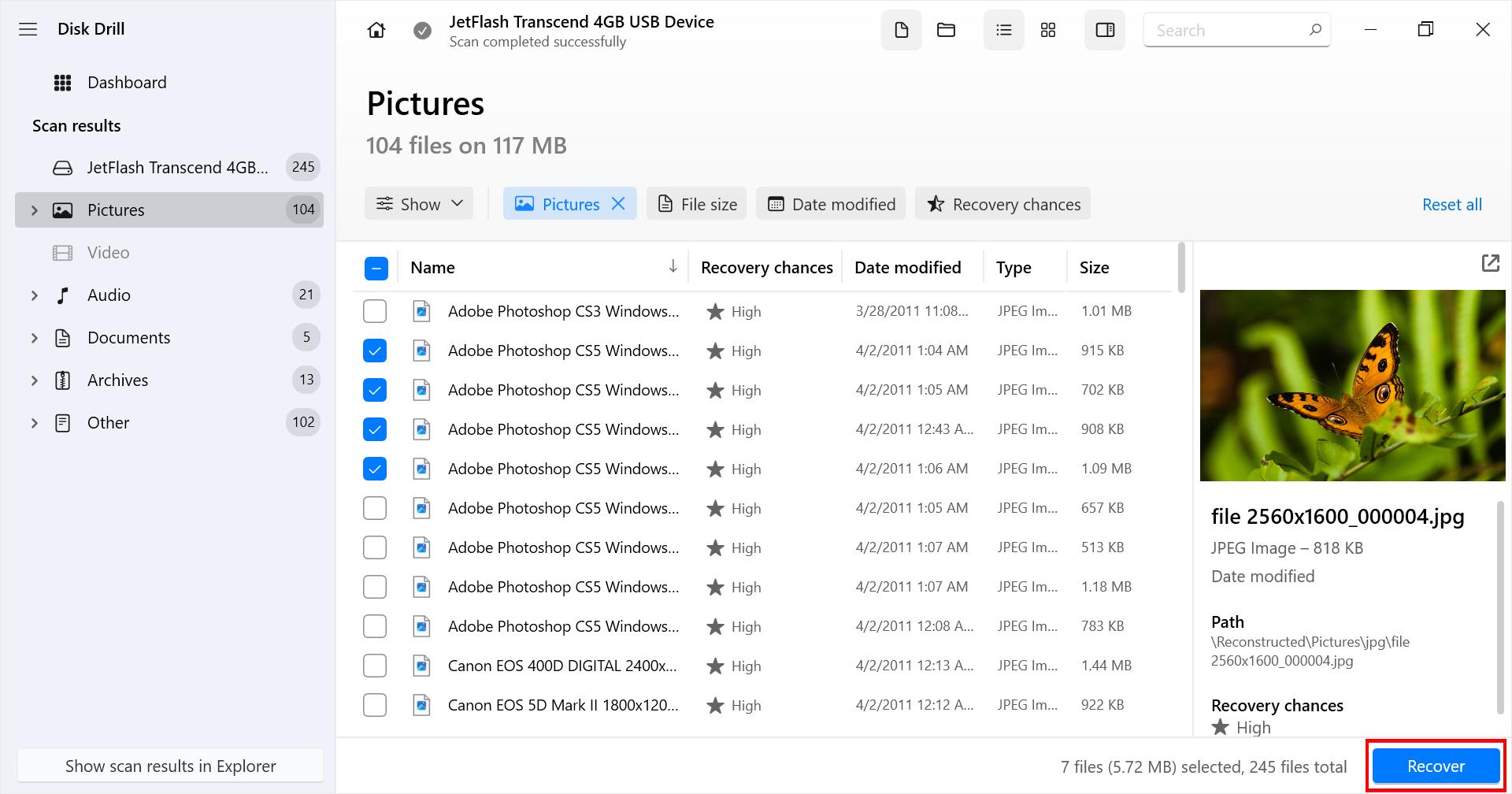
- Seleziona dove vuoi salvare i file. Assicurati che non vengano salvati sulla stessa chiavetta USB da cui stai recuperando i dati per evitare corruzioni.
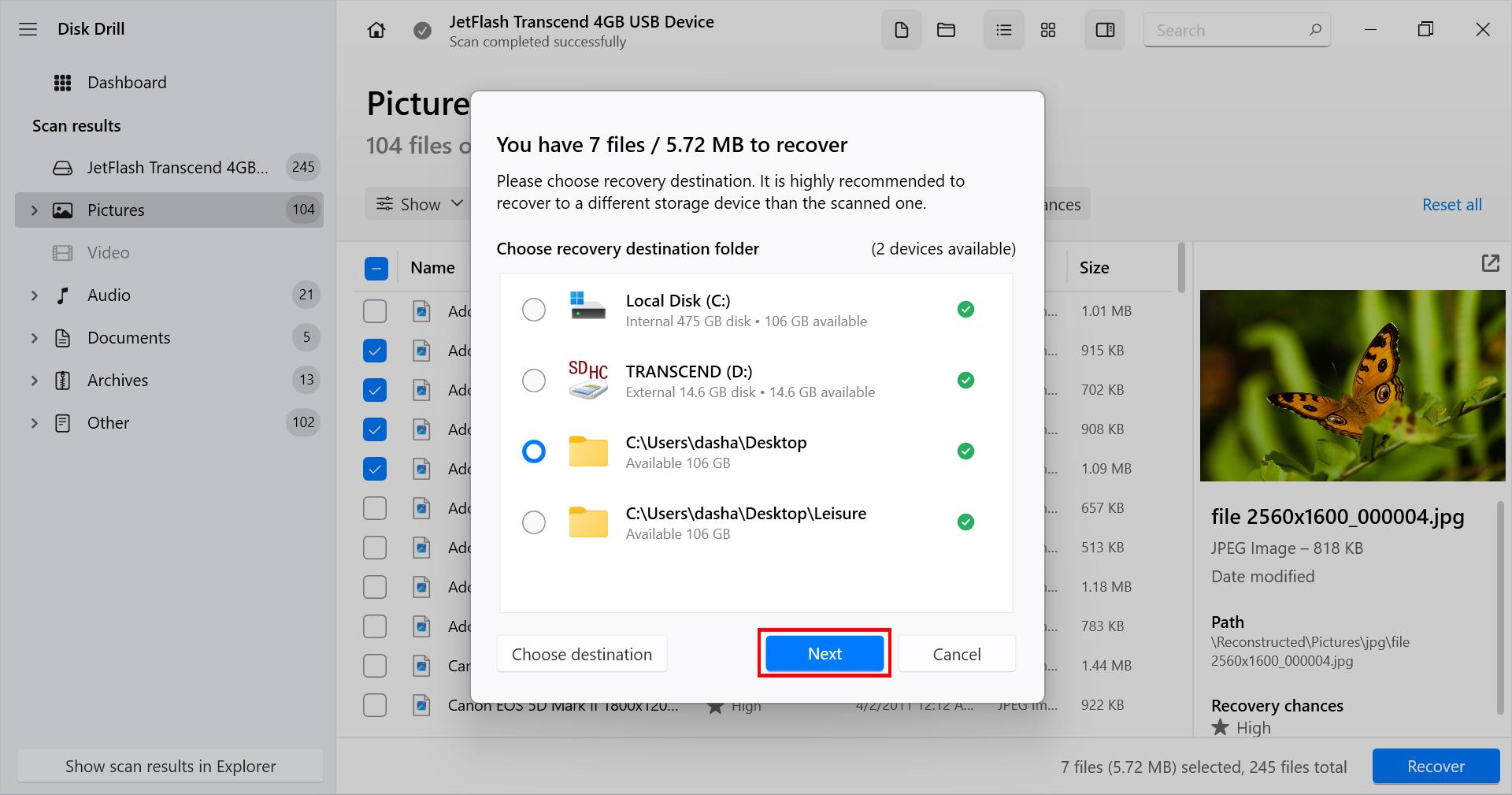
Una volta recuperati i file, Disk Drill ti mostrerà i risultati del processo di recupero e ti fornirà una scorciatoia per andare direttamente alla cartella che hai scelto per il recupero.
Come riparare una chiavetta USB che richiede di essere formattata
È possibile ripristinare una chiavetta USB che chiede di essere formattata utilizzando uno strumento di recupero gratuito e open-source chiamato TestDisk. Può farlo correggendo i danni alla base che sono stati causati al tuo file system. Così facendo sarà anche possibile ripristinare l’accesso ai tuoi dati (ma ti consigliamo di recuperare i tuoi dati usando uno strumento separato prima di utilizzare TestDisk per evitare ulteriori danni se qualcosa dovesse accadere durante il processo di riparazione).
TestDisk non ha un’interfaccia grafica. Invece, utilizza una finestra CMD che ti guida passo dopo passo. Abbiamo fornito una guida di seguito, ma puoi anche fare riferimento alla documentazione ufficiale se hai bisogno di qualcosa di più completo.
Segui questi passaggi per riparare la chiavetta USB usando TestDisk:
- Scarica ed estrai TestDisk. Apri testdisk_win.
- Premi Enter per creare un nuovo file di registro.
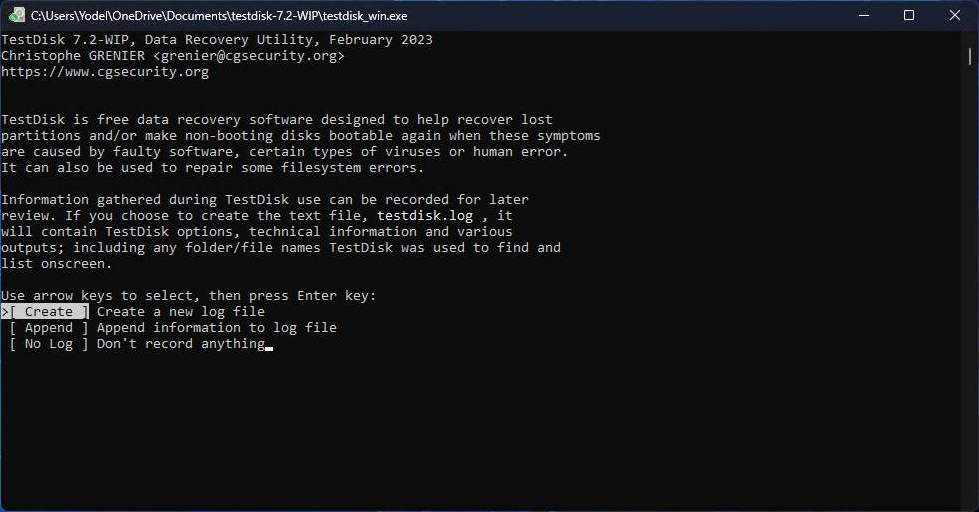
- Evidenzia la USB usando i tasti freccia su e giù, poi premi Enter.
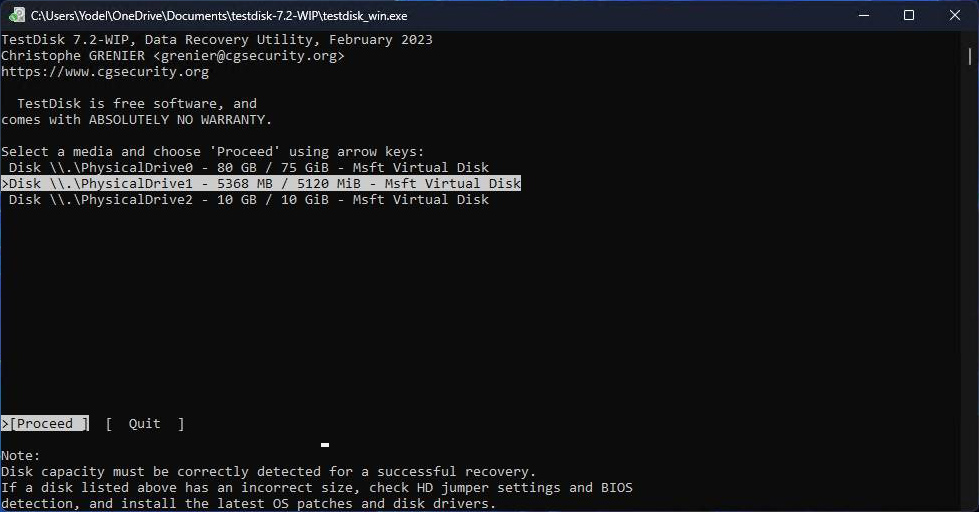
- Seleziona il tipo di tabella delle partizioni che la tua USB utilizza e poi premi Enter.
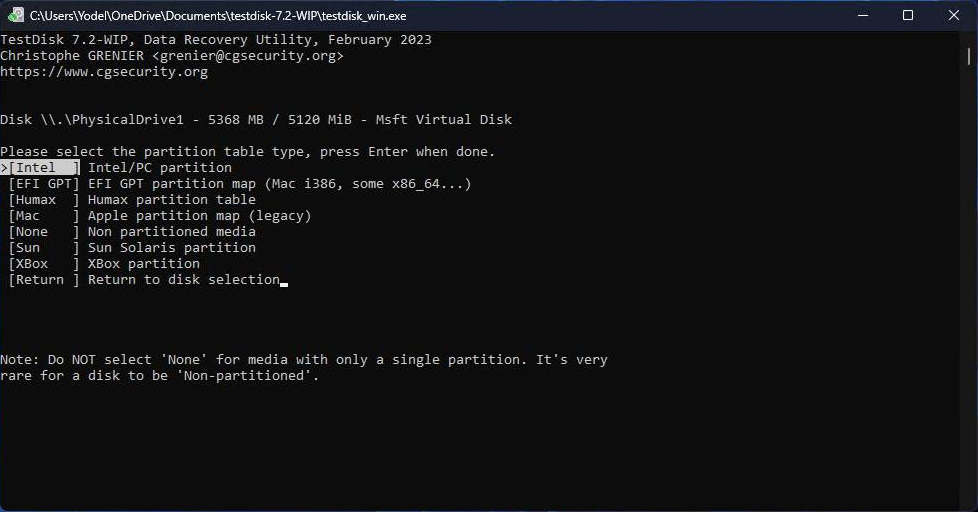
- Premi Enter per analizzare la struttura attuale delle partizioni della tua USB.
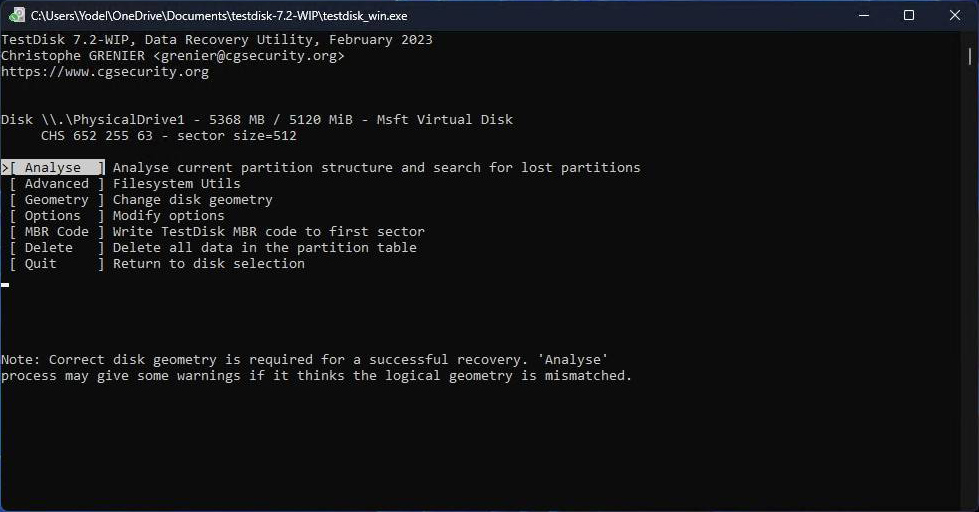
- Premi Enter per iniziare la ricerca rapida.
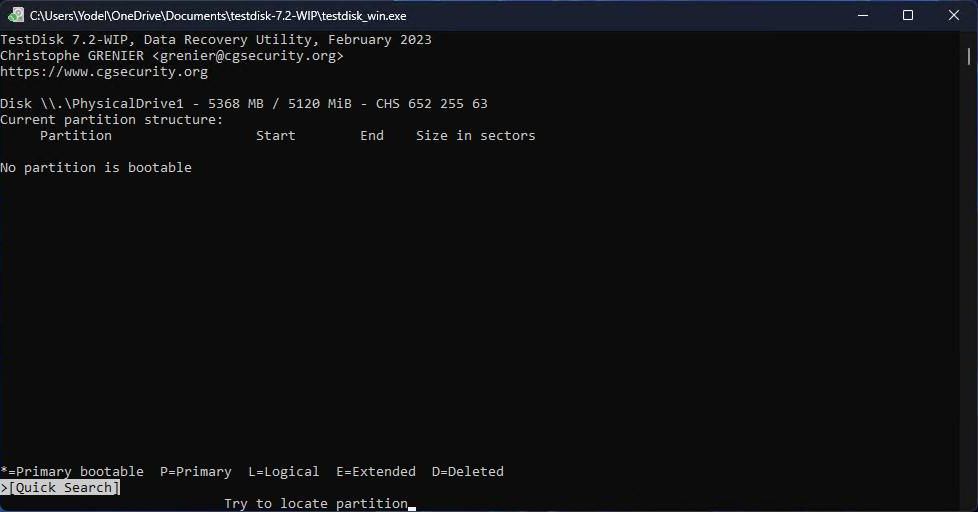
- Premi Enter per continuare.
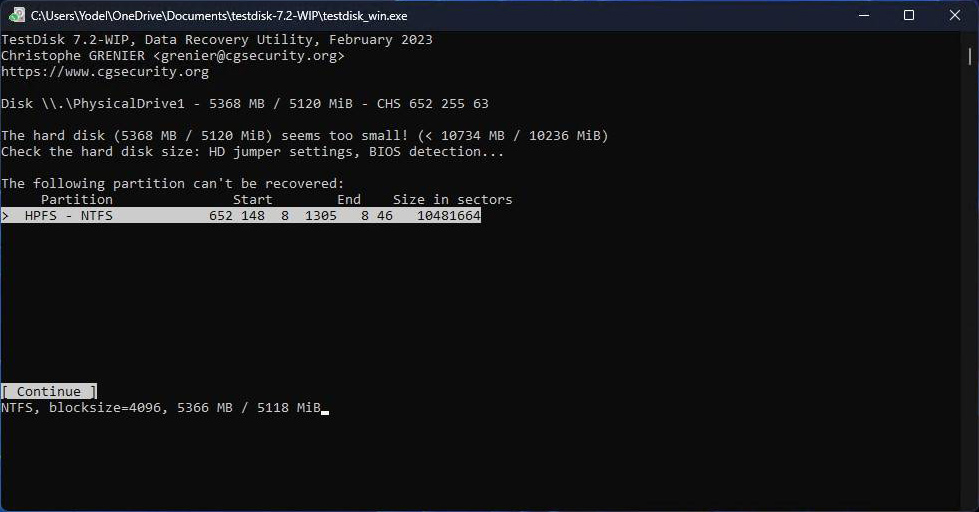
- Seleziona la tua partizione persa. Se la tua partizione non è presente, potrebbe essere necessario effettuare una ricerca più approfondita. Inoltre, potrebbe essere necessario cambiare la caratteristica da D (Deleted/Cancellata) a P (Primary/Principale) utilizzando i tasti freccia sinistra e destra. Quando sei pronto, premi Enter.
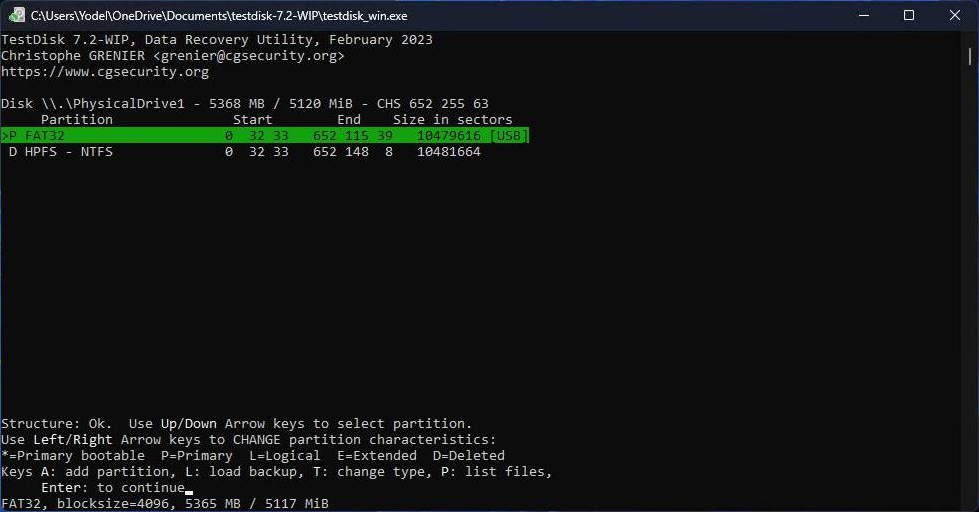
- Seleziona l’opzione Write/Scrivi, poi premi Enter.
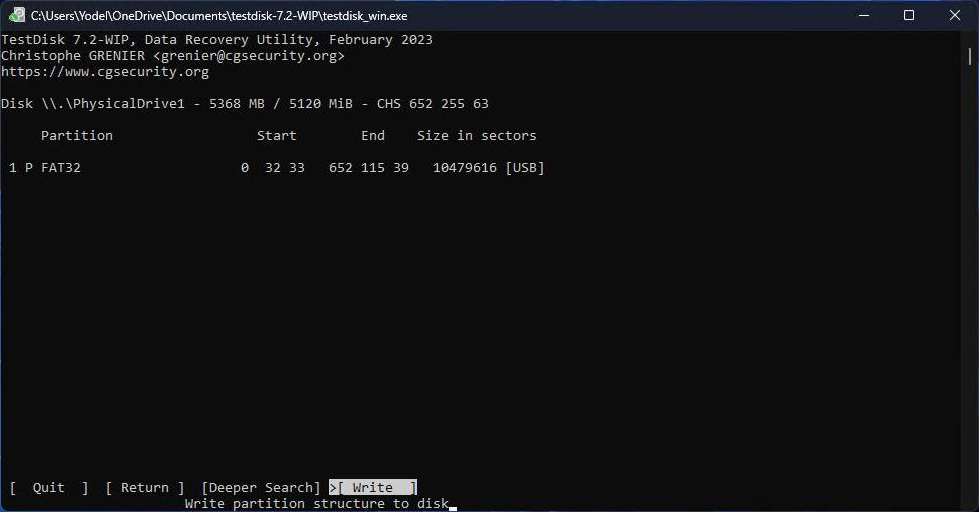
- Premi Y per confermare.
Consigli per la Manutenzione della Tua Chiavetta USB
Anche se a volte problemi come questo sono inevitabili, ci sono alcuni consigli che puoi tenere a mente quando utilizzi la tua chiavetta USB per ridurre le possibilità che il file system si corrompa o danneggi.
- ⏏ Espelli in modo sicuro – Come abbiamo menzionato in precedenza, scollegare semplicemente la tua chiavetta USB può causare danneggiamenti. Espelli sempre il dispositivo in modo sicuro per evitare di interrompere i processi di scrittura.
- 📦 Conservala correttamente – Trova un posto sicuro dove conservare la tua chiavetta USB quando non è in uso. L’esposizione costante a ambienti difficili può avere un impatto fisico sulla chiavetta USB e ridurne la durata complessiva.
- 👍 Usa un software antivirus – Quando scarichi file sul tuo computer o sulla chiavetta USB, assicurati di utilizzare un programma antivirus che possa analizzare i file alla ricerca di potenziali minacce. Se viene rilevato un malware, il tuo antivirus lo metterà in quarantena per proteggere i tuoi dati.
Occupandoti attivamente della tua chiavetta USB, ne aumenti la durata e riduci il rischio di degrado delle prestazioni.
Conclusione
Anche se la tua chiavetta USB chiede di essere formattata, non significa che debba essere formattata immediatamente. Invece di lanciarti subito nel processo di riparazione, puoi prenderti del tempo per recuperare i tuoi dati utilizzando strumenti di recupero dati. Ciò ti dà l’opportunità di salvare i tuoi dati prima di formattare la chiavetta USB per poterla utilizzare nuovamente.
Domande Frequenti:
- Collega il dispositivo a un altro computer per vedere se il problema è isolato.
- Scansiona alla ricerca di potenziali virus/malware.
- Utilizza lo strumento Scan e Ripara per Windows aprendo CMD come amministratore e inserendo "SFC /scannow".
- Utilizza l'utilità CHKDSK su Windows aprendo CMD come amministratore e digitando "chkdsk N: /r /x", dove N è la lettera del tuo drive USB.
- Utilizza il software di recupero dati per recuperare i file se necessario. Dopodiché, formatta l'unità.
- La chiavetta USB è nuova
- La chiavetta USB presenta errori del sistema di file che non possono essere risolti con altri strumenti
- È necessario cambiare il sistema di file del dispositivo di memorizzazione
- La chiavetta USB è infetta da virus/malware e gli strumenti antivirus non hanno risolto il problema




